作为一只大学狗,尤其是已经到了大三的这个时候,忽然就觉悟是时候该读点书充实下荒废的学生生活了。所以9月份开学的时候,我秉着这个心态入了一本掌阅电纸书,然而,虽然它没有在某个角落吃灰,并且还下了不少科幻和推理小说拿来度日,但是还是想要个漫画功能(真是够了)。
前几天,攻城狮同学终于放出了更新,终于如愿以偿,不过在和一些小伙伴交流的时候发现很多人还是不太会用这个功能,感觉直接下载的PDF格式的漫画效果好像并不好,自己转换又不知道怎么弄,于是就有了下面的内容……
1.首先,下载好你想看的漫画,这就不用我说了。不过这个时候一般下载下来的漫画都是jpg格式,电纸书是不支持的,就需要我们下载软件进行转换格式。一般搜索会出来很多下载链接,比如下面这个比较通用的软件。不过这是需要花钱的,如果不付费只能进行3张3张的转换,麻烦死了。
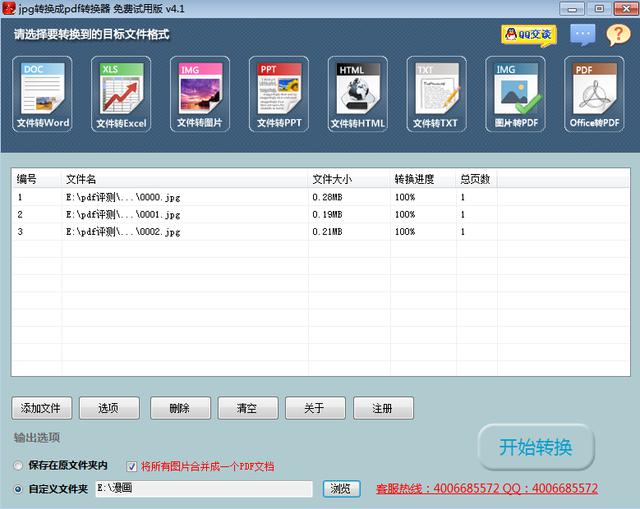
于是我发现了这个软件,“komic”,估计很多使用过电纸书的小伙伴都用过。
2.开始转换
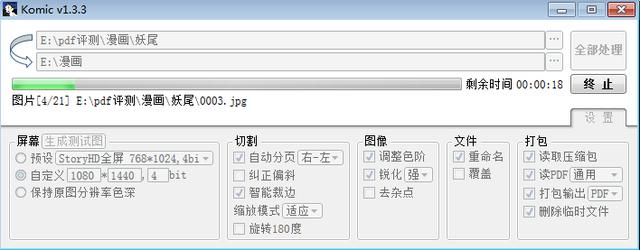
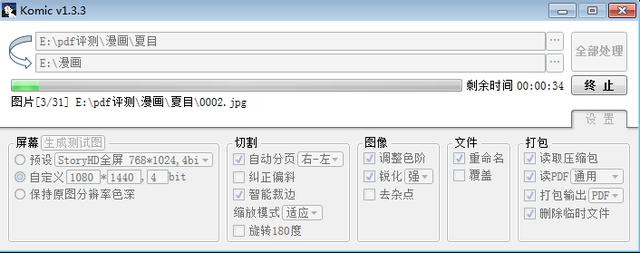
分辨率的话选择和掌阅电纸书一样的1080*1440,其他预设的分辨率有试过,清晰度不如自定义的。另外锐化选择强,将打包输出选择PDF。
而作为处女座的强迫症患者,我顺便把这三本使用第一个软件也进行了转换看看哪个效果更好。最让我欣喜的是,转换过的文件并不大,按一话平均10兆大小算的话,100话也就是堪堪1G大小,对于目前电纸书4g的内存来说还可以接受。
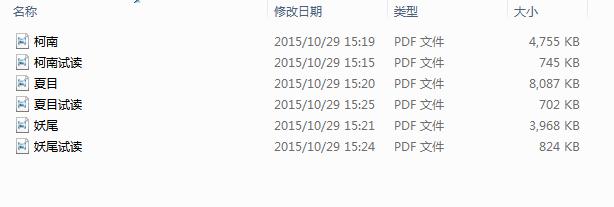
3.下面进入正戏了,将电纸书和电脑用USB线连接,选择存储模式。
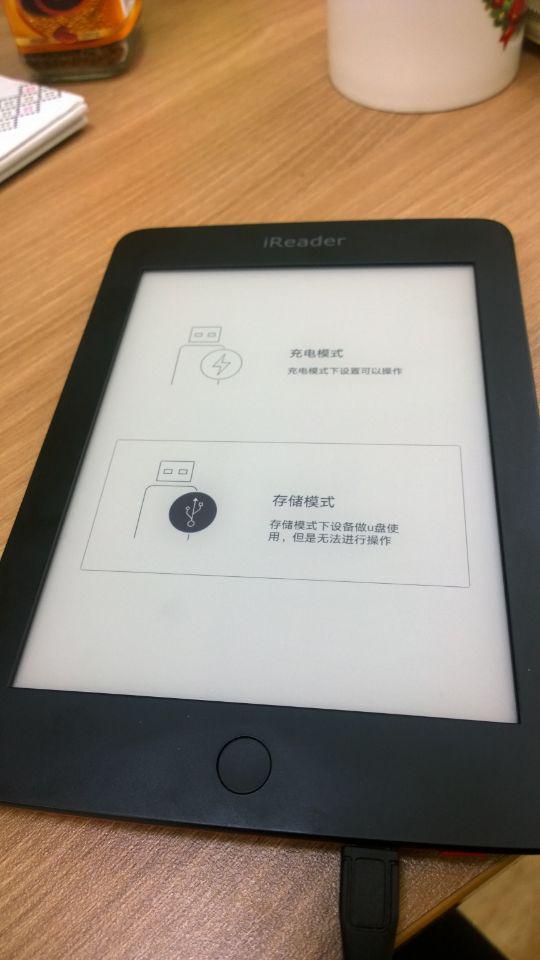
进入可移动磁盘,选择iReader-books,然后复制你转换好的PDF格式漫画。看到磁盘里出现了下载好的漫画就可以拔掉USB线了。
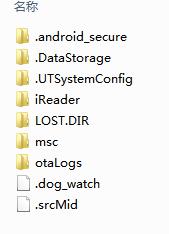
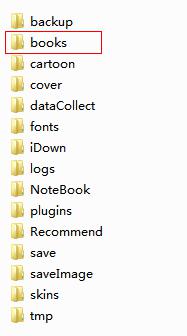
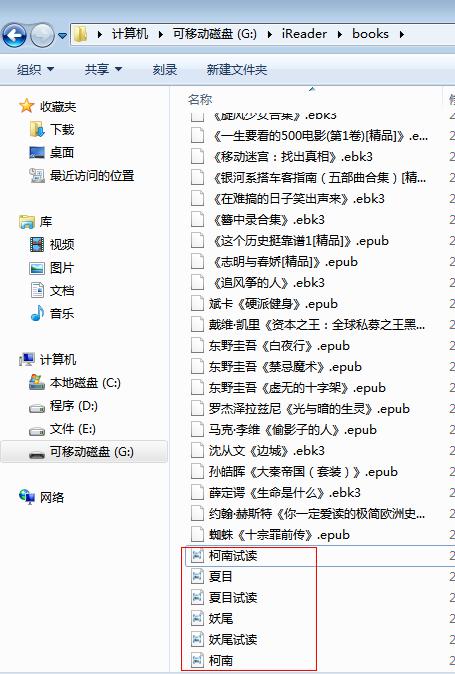
4.传输完成之后,就可以直接在电纸书上操作,首先打开首页,点击右上角的三条横杠就可以看见导入书籍的选项,然后点击导入就可以了。系统会自动识别哪些书是新导入的自动进行勾选。
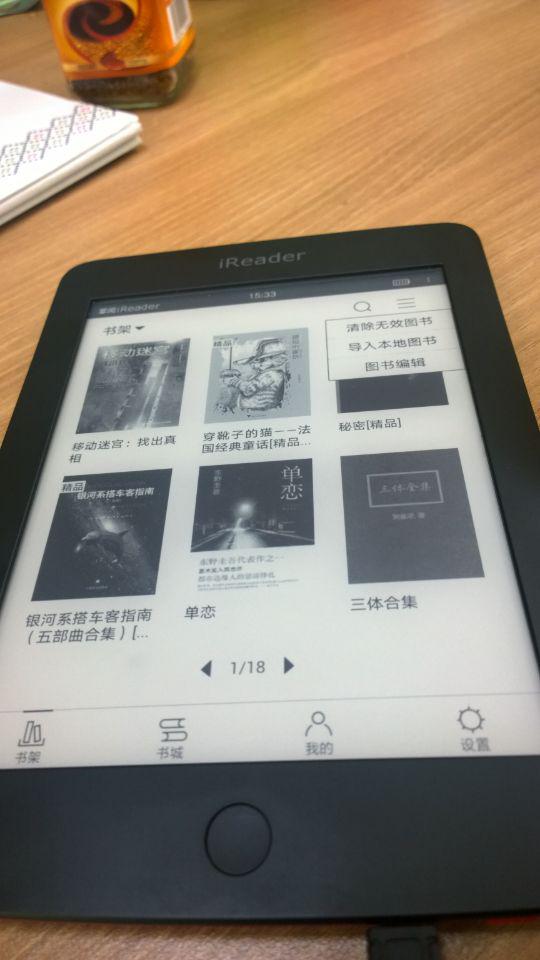
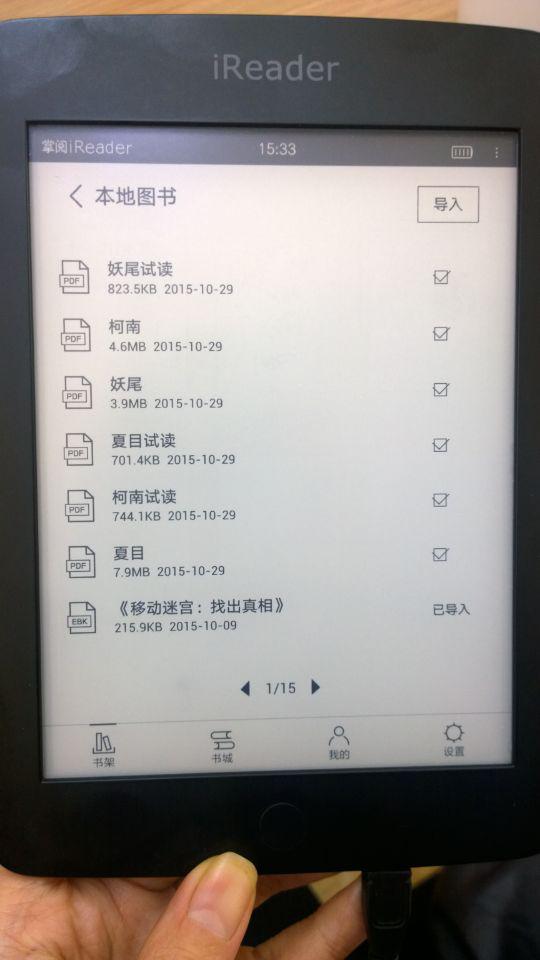
然后我发现了非常坑的一件事……还记得第一个软件导入的PDF文件吗,我命名为试用组结果……这试读的封面都是在闹哪样!
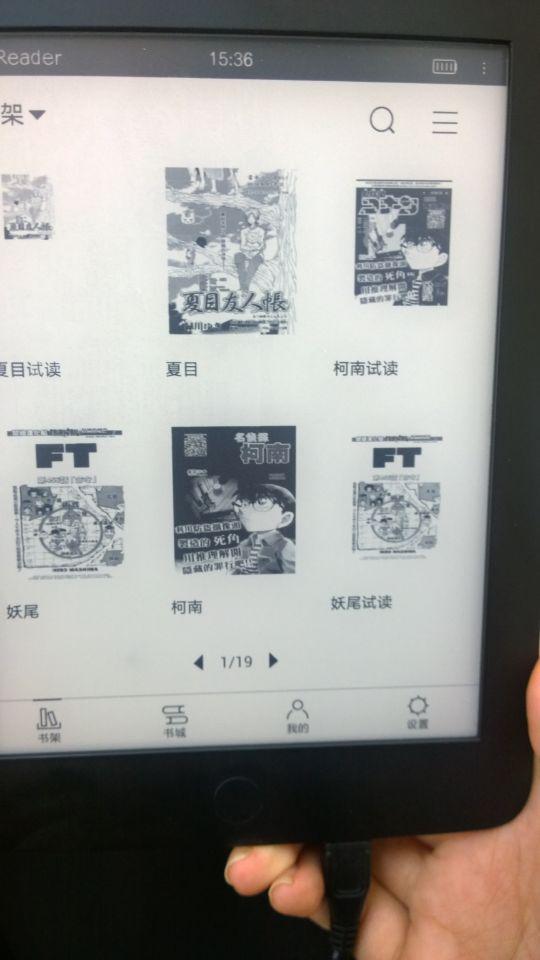
然后忐忑的点进去发又发现……
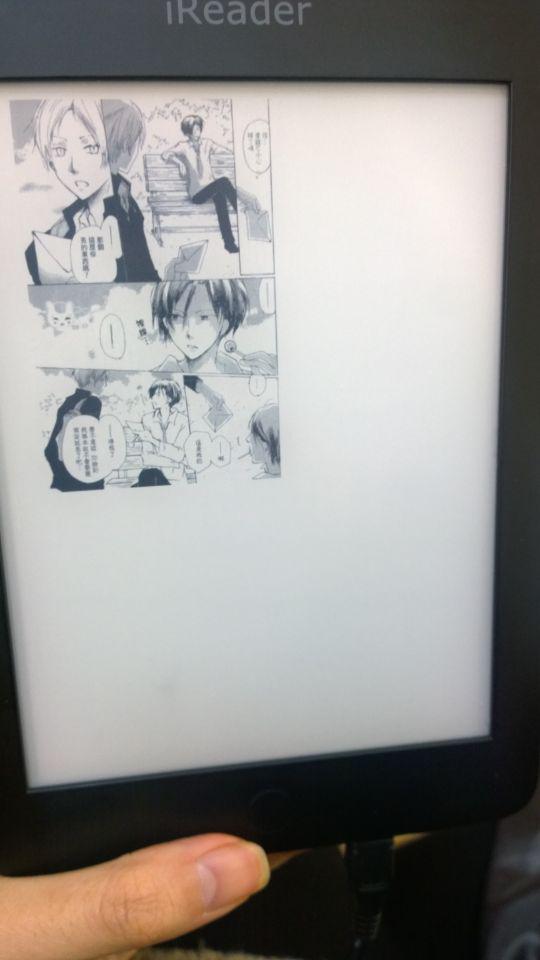
不过还好其他两个试读还比较正常。
在使用过程中,显示效果还算不错,并且没有明显的类似“拖影”的产生,翻页速度很快,这点我很满意,另外也没有明显的全局刷新过程,对阅读体验几乎没有什么影响。不过在可能由于文件是图片的关系,使用滑动翻页并没有看文字书籍的效果好,点击反应会比较灵敏。
下面放几张图片,第一张是试读,第二张是komic转换的,仔细看的话还是可以看出来,komic转换的文件锐度更好一些,不仔细看的话区别不大。
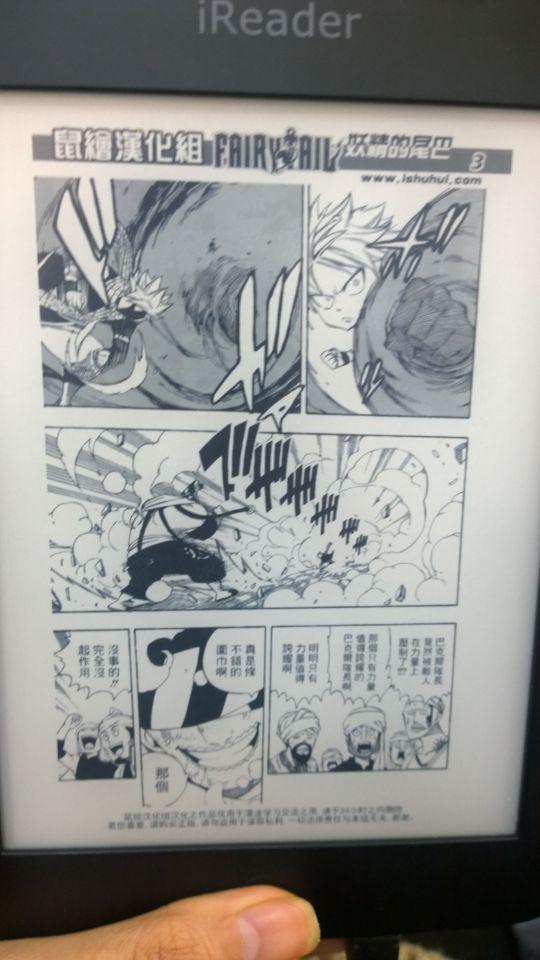
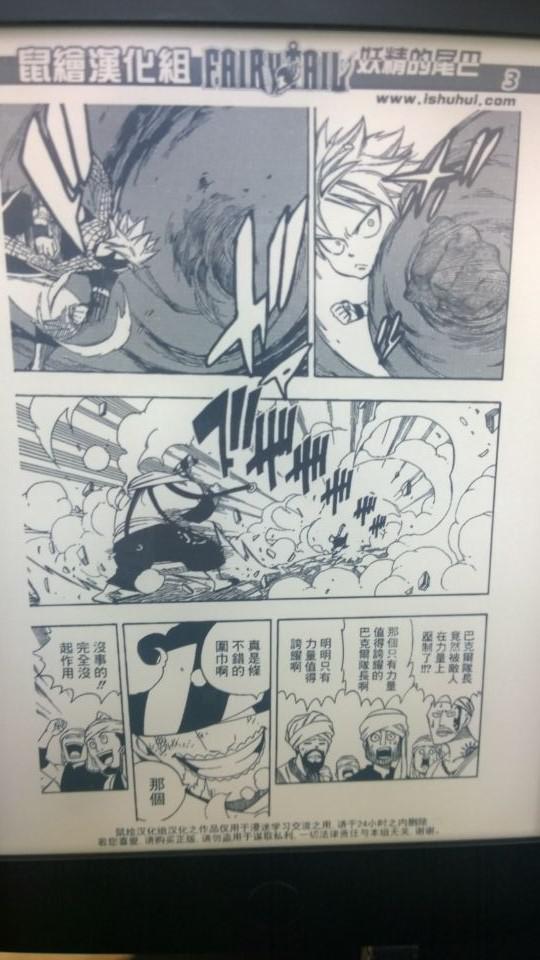
我也下载了书城中的漫画,因为多数是彩漫,效果还是差了点,对了,可以试试打开阅读灯看漫画,别有一番感觉。下图是打开阅读灯下的《凤求凰》。



